Oppdatering av Facebook-passordet ditt: En trinnvis veiledning
Å fornye Facebook-passordet er en viktig handling for å styrke sikkerheten til din personlige profil. Det er spesielt viktig hvis du har brukt samme passord på flere tjenester, eller om passordet ditt har blitt eksponert i en datalekkasje. Facebook gir deg muligheten til å oppdatere passordet ditt på alle enheter, enten det er via datamaskin, Android-enhet eller iPhone. Denne artikkelen vil gi deg en detaljert veiledning i hvordan du setter et nytt passord for din Facebook-konto.
Endre Facebook-passord (2024)
Her beskriver vi stegene for å endre passordet ditt via Facebooks nettside, Android-app og iOS-app. Du kan bruke innholdsfortegnelsen nedenfor for å navigere direkte til det avsnittet som er relevant for deg. La oss komme i gang.
Endre Facebook-passord via nettleser på PC
1. Logg deg inn på Facebook-kontoen din. Klikk deretter på pil ned øverst i høyre hjørne. Dette vil utvide menyen «Innstillinger og personvern», hvor du kan finne alternativet for Facebook-innstillinger.

2. Klikk på «Innstillinger» for å åpne Facebook-innstillingssiden.
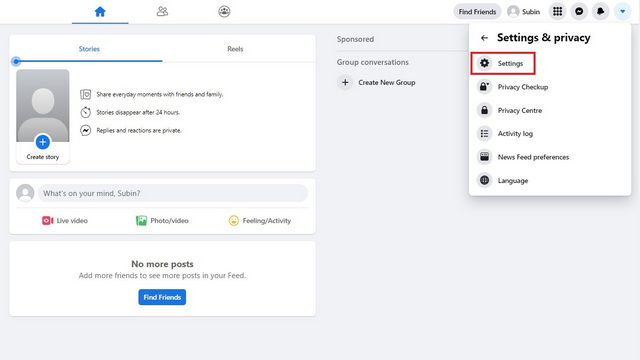
3. På «Sikkerhet og pålogging»-siden, klikk på «Rediger»-knappen ved siden av «Endre passord». Dette gir deg mulighet til å sette et nytt passord for Facebook-kontoen din.
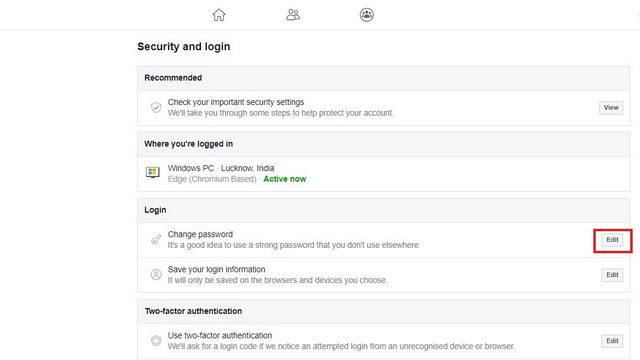
4. Fyll ut det eksisterende passordet i feltet «Nåværende», og angi det nye passordet i feltene «Nytt» og «Skriv inn nytt igjen». Trykk så på «Lagre endringer» for å aktivere ditt nye Facebook-passord.
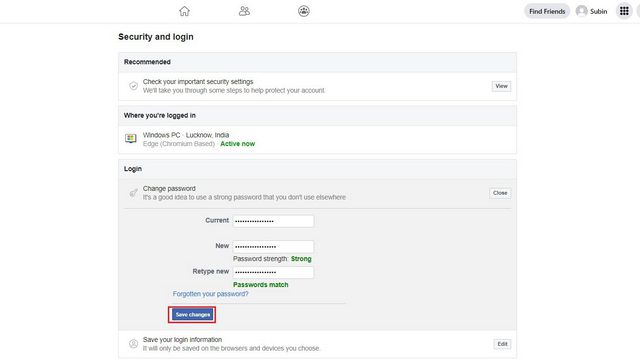
5. Du vil nå se en bekreftelse på passordendringen. Du kan enten velge å forbli innlogget på andre enheter eller gå gjennom aktive økter. Det er lurt å se gjennom enhetene dersom du mistenker at noen kan ha fått tilgang til kontoen din, men det er trygt å velge «Forbli innlogget» hvis du endrer passordet som en sikkerhetsforanstaltning.
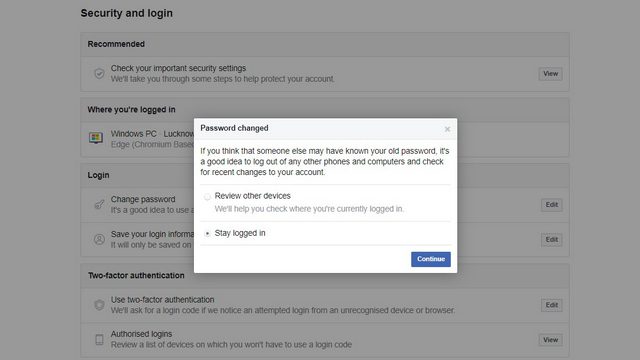
Endre Facebook-passord på Android
1. Start Facebook-appen og trykk på menyikonet (de tre linjene) øverst til høyre. Gå til «Innstillinger og personvern», og deretter «Innstillinger» for å komme til Facebook-innstillingene.

2. Under «Konto»-innstillinger, finn «Passord og sikkerhet» og klikk «Endre passord» for å endre Facebook-passordet ditt.
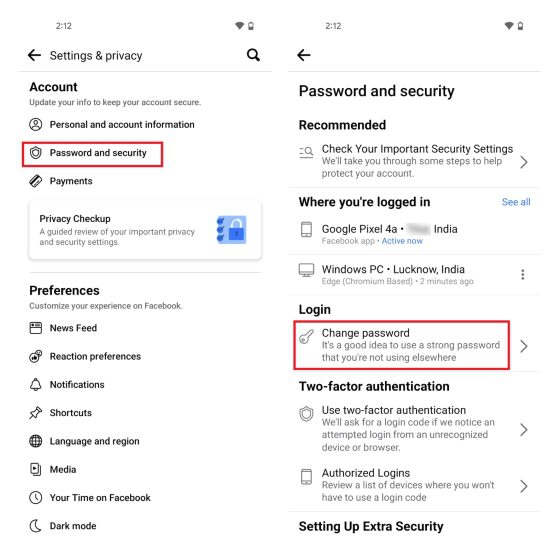
3. Skriv inn det nåværende passordet ditt, og deretter det nye passordet. Klikk på «Oppdater passord» for å bekrefte endringen. Som nevnt tidligere, kan du velge å gjennomgå aktive økter eller forbli innlogget på alle enhetene dine.
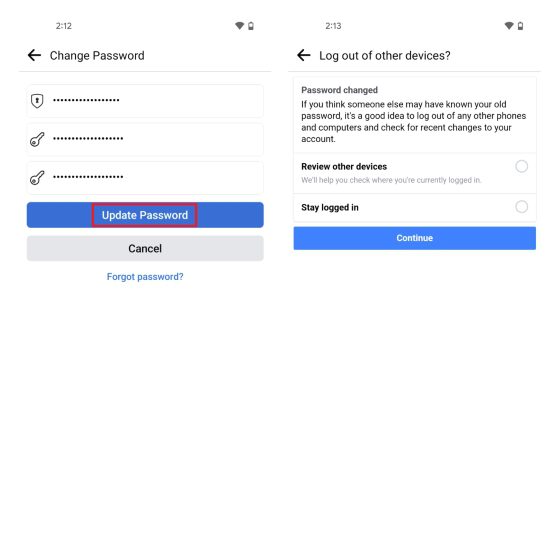
Endre Facebook-passord på iPhone
1. Start Facebook-appen på iPhone og trykk på menyikonet (de tre linjene) nederst til høyre. Utvid «Innstillinger og personvern», og deretter «Innstillinger».
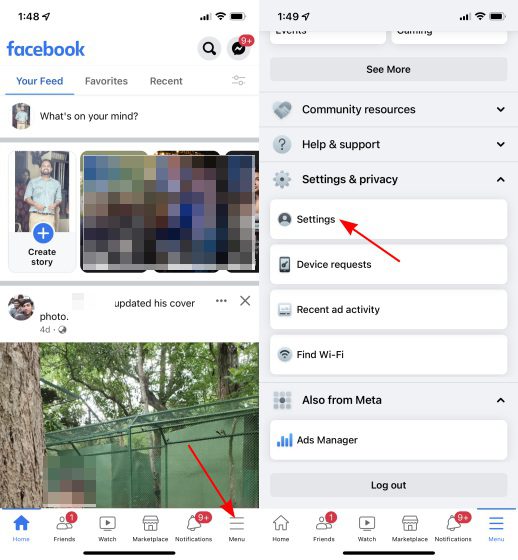
2. Når du er på innstillingssiden, velg «Passord og sikkerhet» og trykk på «Endre passord».
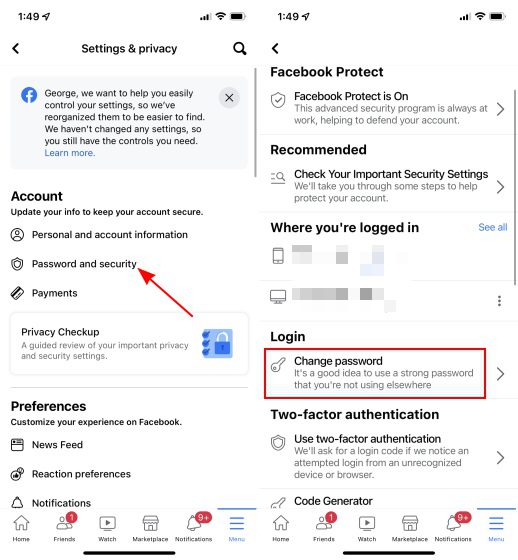
3. Skriv inn ditt nåværende passord, og deretter ditt nye passord. Trykk «Lagre endringer» for å bekreft ditt nye passord.
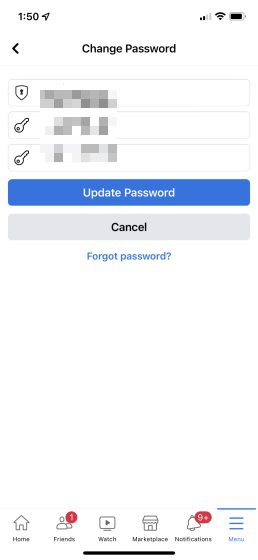
Glemt Facebook-passordet ditt? Slik tilbakestiller du det
Hvis du har glemt passordet ditt, kan du enkelt tilbakestille det. Her er hvordan du endrer passordet uten det gamle:
1. Start prosessen ved å trykke på «Glemt passord?»-alternativet på påloggingsskjermen.
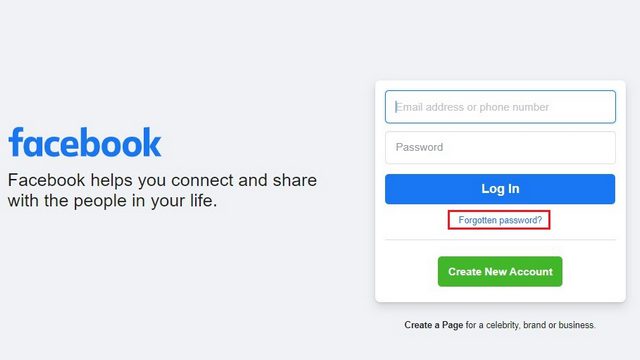
2. Skriv inn e-postadressen eller telefonnummeret som er knyttet til kontoen din for å finne den. Klikk på «Søk».
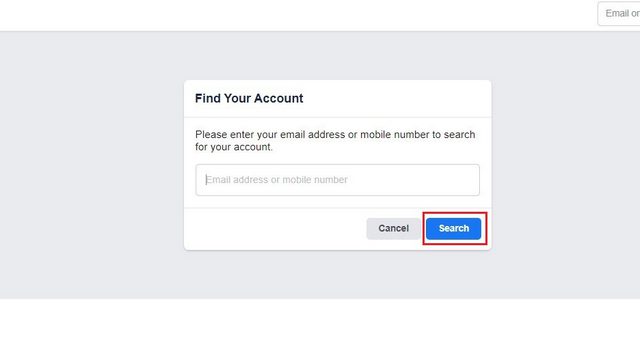
3. Når Facebook har funnet kontoen din, velger du «Send kode via e-post» for å få en tilbakestillingskode. Skriv inn koden for å tilbakestille passordet og angi et nytt.

Tilbakestilling av Facebook-passord på mobil (Android og iOS)
1. For å tilbakestille passordet på telefonen, trykk «Glemt passord?» på påloggingsskjermen, og fyll inn e-postadressen eller telefonnummeret ditt.
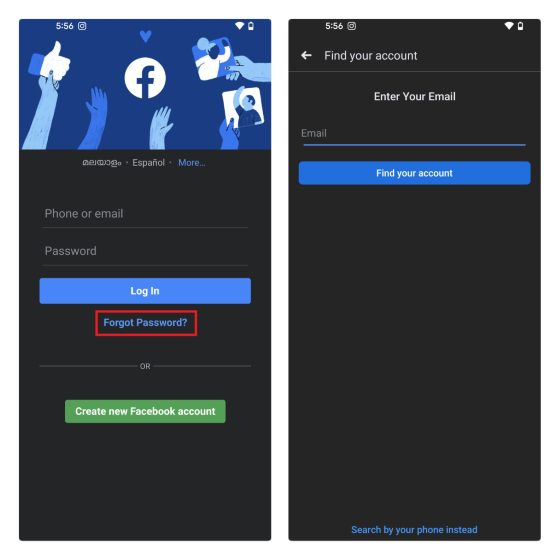
2. Facebook sender en bekreftelseskode til e-postadressen din. Trykk på «Fortsett», og skriv inn den 6-sifrede koden. Etter bekreftelsen kan du tilbakestille passordet.
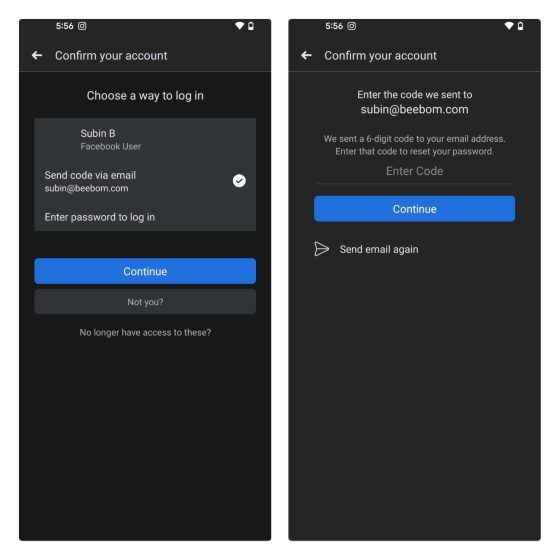
Oppsummering: Finn og tilbakestill passordet ditt
Dette er de enkle stegene du kan følge for å endre Facebook-passordet ditt. For ekstra sikkerhet anbefales det å bruke en passordbehandler som lagrer passordene dine sikkert. Hvis Facebook-kontoen din er deaktivert, finnes det også guider for å gjenopprette den.